Το DoorDash είναι μια διάσημη διαδικτυακή πλατφόρμα παραγγελιών και παράδοσης φαγητού που προσφέρει την πιο εξαιρετική επιλογή από τα αγαπημένα σας εστιατόρια. Επιπλέον, διευκολύνει την παράδοση έτοιμων γευμάτων, ειδών παντοπωλείου, αλκοόλ, οικιακών ειδών και πολλά άλλα. Γνωρίζεις πώς να αλλάξετε τη θέση DoorDash;
Είτε είστε οδηγός παράδοσης είτε συνηθισμένος χρήστης, μπορεί να χρειαστεί να αλλάξετε την τοποθεσία σας στο DoorDash. Αυτή η ανάρτηση θα σας πει πώς να αλλάξετε την τρέχουσα διεύθυνση παράδοσης και να αλλάξετε το σημείο εκκίνησης στο DoorDash ως dasher.
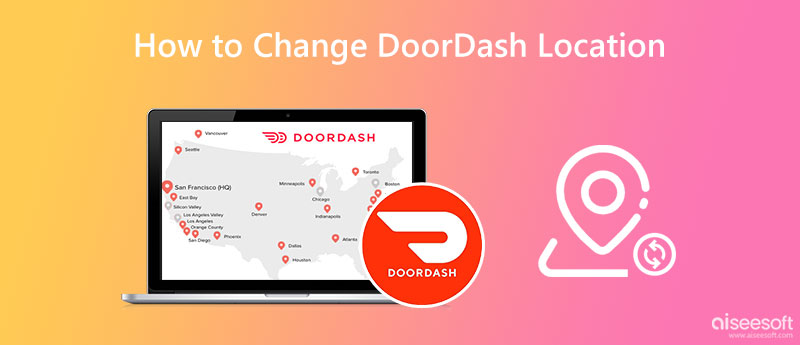
Μπορείτε εύκολα να αλλάξετε την τοποθεσία σας DoorDash μέσω της εφαρμογής DoorDash ή του επίσημου ιστότοπού της, εάν δεν έχετε ενεργή παράδοση σε εξέλιξη. Πρέπει να ενημερώσετε τη διεύθυνση παράδοσης στις ρυθμίσεις του λογαριασμού σας.
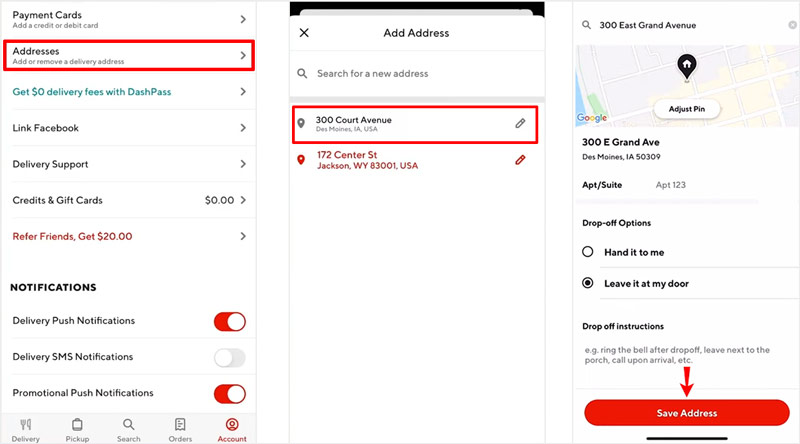
Εάν χρησιμοποιείτε την έκδοση web του DoorDash στον υπολογιστή σας, μπορείτε εύκολα να αλλάξετε την τοποθεσία σας στον επίσημο ιστότοπο του. Μπορείτε να ακολουθήσετε τον παρακάτω οδηγό για να αλλάξετε τη διεύθυνση παράδοσης DoorDash σε υπολογιστή με Windows ή Mac.
Μεταβείτε στον επίσημο ιστότοπο του DoorDash και συνδεθείτε στον λογαριασμό σας. Ως νέος χρήστης, μπορείτε να εισαγάγετε απευθείας τη διεύθυνση παράδοσης. Για να αλλάξετε την τοποθεσία σας στο DoorDash, μπορείτε να εισαγάγετε και να επιλέξετε μια νέα διεύθυνση από τη λίστα. Αυτή η επιλεγμένη τοποθεσία θα είναι η νέα προεπιλεγμένη σας διεύθυνση.
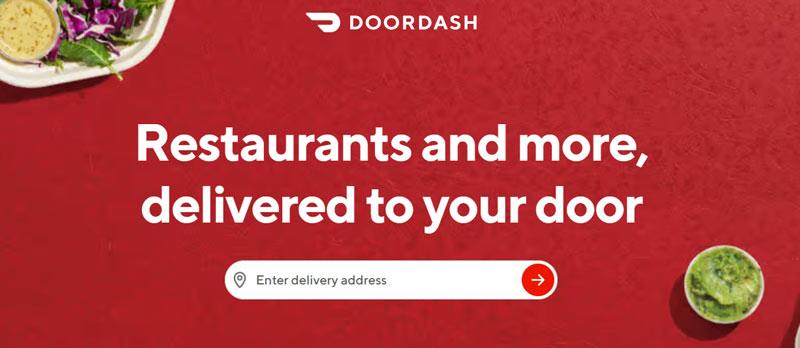
Όταν συνδέεστε στον λογαριασμό σας στον ιστότοπο του DoorDash, μπορείτε επίσης να κάνετε κλικ στην καρτέλα πόλη και στο κουμπί επεξεργασίας δίπλα στη διεύθυνση παράδοσης για να την αλλάξετε. Μπορείτε να προσθέσετε πιο λεπτομερείς πληροφορίες, όπως τον αριθμό του διαμερίσματός σας και οδηγίες παράδοσης. Αφού αλλάξετε την τοποθεσία σας στον ιστότοπο DoorDash, μπορείτε να κάνετε κλικ στο Αποθήκευση κουμπί για να αποθηκεύσετε τις αλλαγές σας.
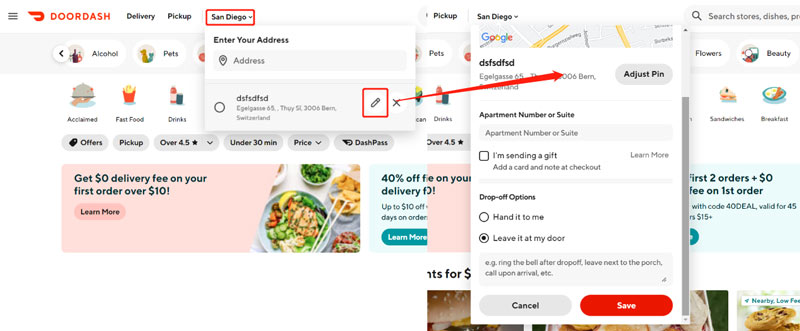
Ως dasher, μπορεί να θέλετε να αλλάξετε την τοποθεσία σας στο DoorDash για να κερδίσετε περισσότερα χρήματα. Μπορείτε να ακολουθήσετε τον παρακάτω οδηγό για να αλλάξετε εύκολα το σημείο εκκίνησης στην εφαρμογή DoorDash Dasher.
Όταν φτάσετε σε μια νέα περιοχή κοντά στην πιο πρόσφατη τολμηρή τοποθεσία σας, μπορείτε να ανοίξετε την εφαρμογή DoorDash και απλά να πατήσετε το Παύλα τώρα or Προγραμματίστε μια παύλα κουμπί για να αλλάξετε την ορμητική θέση σας.
Εάν το Dash Now δεν είναι διαθέσιμο και δεν μπορείτε να αλλάξετε το σημείο εκκίνησης μέσω αυτού, μπορείτε να πατήσετε το εικονίδιο των γραμμών στην επάνω αριστερή γωνία, μεταβείτε στο ρυθμίσειςκαι επιλέξτε το Τοποθεσία επιλογή. Μπορείτε να εισαγάγετε μια νέα τοποθεσία ή να επιλέξετε μια τοποθεσία από τη λίστα. Μπορείτε επίσης να επισημάνετε τη θέση του στόχου σας στον ενσωματωμένο χάρτη. Όταν η εφαρμογή DoorDash σας ρωτήσει εάν θέλετε να ενημερώσετε την τοποθεσία σας, πατήστε Αλλαγή για να το επιβεβαιώσω.
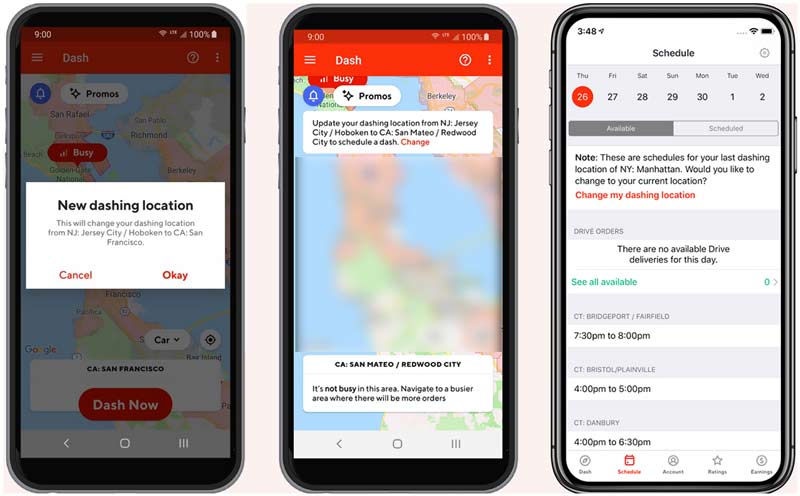
Μπορείτε επίσης να χρησιμοποιήσετε μια εφαρμογή αλλαγής τοποθεσίας για να αλλάξετε αποτελεσματικά την τοποθεσία σας στο DoorDash. Εδώ συνιστούμε ανεπιφύλακτα την εύκολη στη χρήση αλλαγή τοποθεσίας iPhone, AnyCoord, για να σας βοηθήσει να αλλάξετε την τοποθεσία DoorDash σε iPhone ή iPad. Είναι ειδικά σχεδιασμένο για να ορίζει εικονικές τοποθεσίες για διαφορετικές ανάγκες.

Λήψεις
AnyCoord - Αλλαγή τοποθεσίας στο DoorDash
100% ασφαλής. Χωρίς διαφημίσεις.
100% ασφαλής. Χωρίς διαφημίσεις.



Πού μπορώ να ελέγξω την τρέχουσα τοποθεσία μου στο DoorDash;
Όταν θέλετε να προβάλετε την τρέχουσα διεύθυνση παράδοσης στο DoorDash, μπορείτε να ανοίξετε την εφαρμογή DoorDash, να πατήσετε το εικονίδιο με τις τρεις γραμμές στην επάνω αριστερή γωνία και να κάνετε κλικ στην επιλογή Τοποθεσία για να ελέγξετε την τρέχουσα διεύθυνσή σας.
Πώς διαγράφετε μια διεύθυνση στην εφαρμογή DoorDash;
Ανοίξτε την εφαρμογή DoorDash στο τηλέφωνό σας, μεταβείτε στην καρτέλα Λογαριασμός και, στη συνέχεια, επιλέξτε την επιλογή Διευθύνσεις. Εντοπίστε τη διεύθυνση που θέλετε να αφαιρέσετε και πατήστε το εικονίδιο επεξεργασίας δίπλα της. Τώρα μπορείτε να πατήσετε το εικονίδιο του κάδου για να διαγράψετε τη διεύθυνση DoorDash.
Γιατί δεν μπορώ να αλλάξω την αφετηρία μου στο DoorDash;
Πολλοί λόγοι θα σας κάνουν να μην μπορείτε να αλλάξετε το σημείο εκκίνησης στο DoorDash. Εάν η περιοχή που προτιμάτε δεν βρίσκεται σε μια περιοχή της υπηρεσίας λειτουργίας του DoorDash όταν βρίσκεστε κάτω από μια διεύθυνση όπου δεν υπάρχουν αρκετές παραγγελίες, το DoorDash δεν είναι διαθέσιμο στην περιοχή σας, λειτουργούν πάρα πολλά dashers ή λόγω ορισμένων τεχνικών δυσκολιών της εφαρμογής DoorDash, μπορεί να αποτύχετε να αλλάξετε το σημείο εκκίνησης στο DoorDash.
Συμπέρασμα
Είτε είστε πελάτης είτε dasher, θα πρέπει συχνά να αλλάζετε την τοποθεσία σας στο DoorDash. Αυτή η ανάρτηση σας δίνει έναν λεπτομερή οδηγό για πώς να αλλάξετε τη θέση DoorDash σε υπολογιστές και κινητά τηλέφωνα. Μπορείτε να ακολουθήσετε τον οδηγό για να αλλάξετε τη διεύθυνση παράδοσης και το σημείο εκκίνησης στο DoorDash.

Το Aiseesoft AnyCoord μπορεί να σας βοηθήσει να κρύψετε, να παραποιήσετε ή να αλλάξετε την τοποθεσία σας GPS σε οποιοδήποτε άλλο μέρος με ευκολία. Μπορείτε ακόμη και να σχεδιάσετε μια κινούμενη διαδρομή εάν χρειάζεται.
100% ασφαλής. Χωρίς διαφημίσεις.
100% ασφαλής. Χωρίς διαφημίσεις.